首先其实是没有.ink后缀的文件的,也就是说很多人都看错了,实际上它是.lnk的后缀文件,所以我们其实是问的.lnk是什么文件,它怎么打开,其实.lnk其实就是我们最常见的快捷方式文件,我们在电脑桌面上看到的很多图标都是.lnk的快捷方式,比如qq,比如浏览器都是lnk文件。
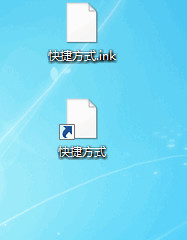
一、可以注意到我们只要是lnk结尾的都是左下角带有一个弯箭头的图标,这种就是快捷方式lnk文件了,它其实是打开某个软件的快捷图标而已,这样就不用吧软件所有的文件都放在桌面上,否则就乱七八糟的了,只需要把软件住程序的快捷方式放在桌面上就行了。
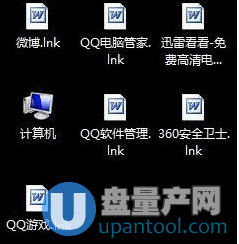
那么我们一般要打开lnk文件,只需要双击它就行了,它会自动识别打开哪个程序,比如qq的快捷方式,双击就打开qq程序。
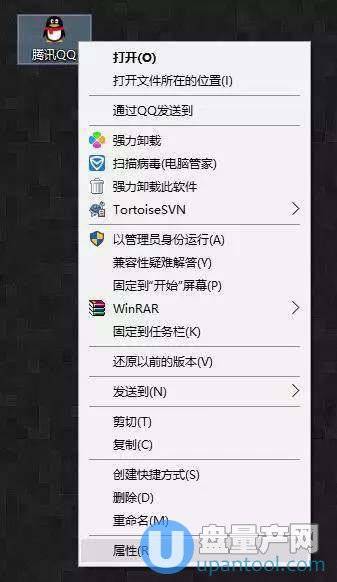
如果想要知道快捷方式是什么软件的,我们可以按上图这样鼠标右键点击快捷方式,然后点击属性
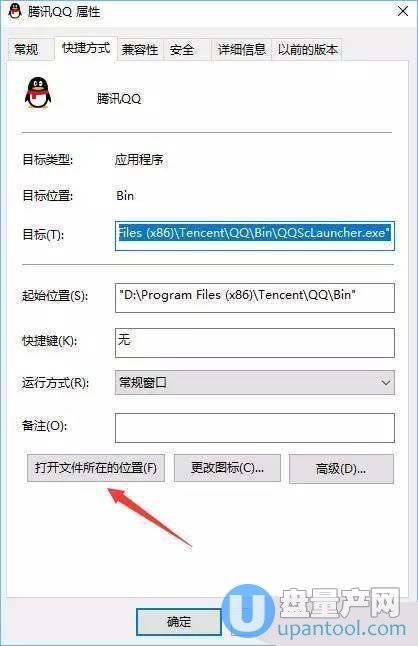
在属性里就可以看到上图,点击打开文件所在的位置按钮。 我们就能看到这个lnk文件所指向的软件主程序了。 相反的,我们也可以选中软件主程序,然后点鼠标右键,在菜单里可以点击发送到,桌面快捷方式,从而把软件的主程序快捷方式图标放到桌面上,以后就能方便的打开这个软件了。
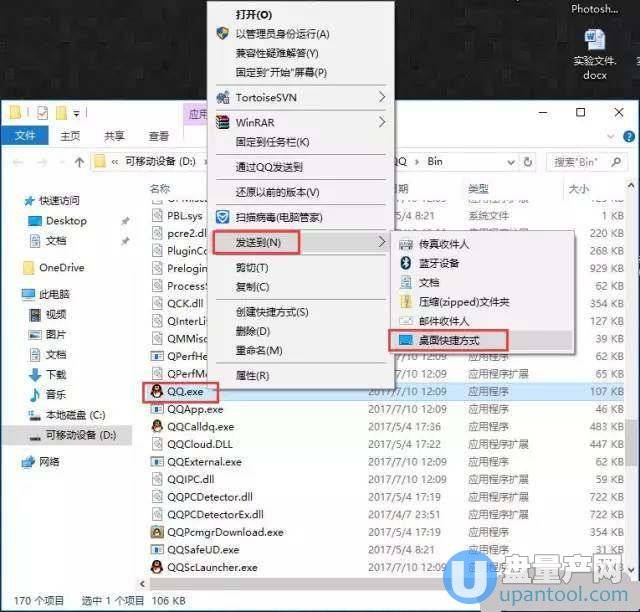
二、如果你的桌面所有的快捷方式都被病毒破坏无法正常打开,指向出现了问题,那么我们可以用下面的方法来修复。 win+r快捷键或者点开始-运行,在窗口里输入regedit命令打开注册表。
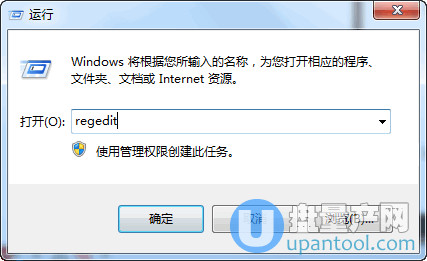
然后依次展开HKEY_CURRENT_USER → Software → Microsoft → Windows → CurrentVersion → Explorer → FileExts → .lnk 然后会发现如下图,包括openwithlist 和 openwithprogids两个文件夹,如果除了这两个还有多余的文件夹,我们直接删除它们。
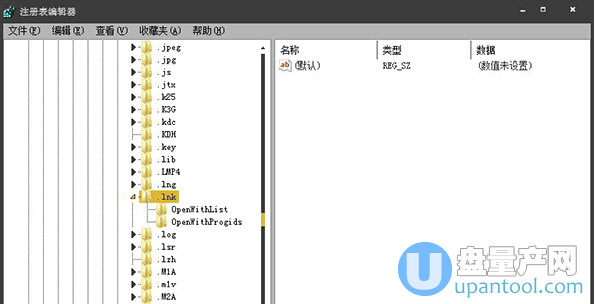
再将openwithlist 内的除默认以外的所有键值都删除。
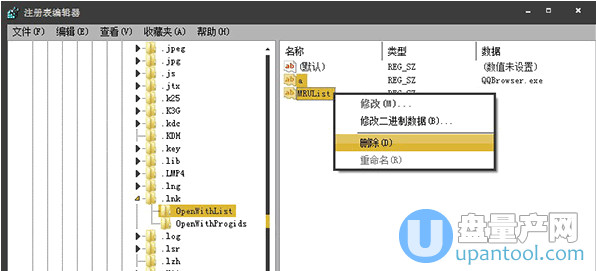
也将openwithprogids内的除默认和lnkfile以外的所有键值都删除
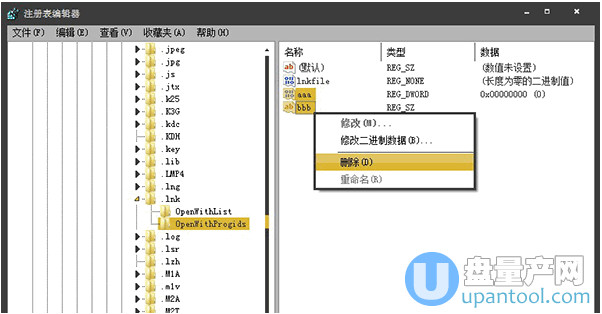
然后我们保存注册表,也就是点击文件保存就解决这个问题了。
最后我们还得重启电脑,否则不能生效,然后再去看看桌面上的快捷方式是不是已经正常了。
总结:如果遇到lnk的文件,那么肯定知道是快捷方式,那么它就必须依赖主程序和完整的软件文件夹才能运行,不是说一个独立的单独的快捷方式就能打开某个软件了,这是错误的理解,而很多人会看错了,以为是ink文件,实际上它是lnk文件,不信仔细看看。